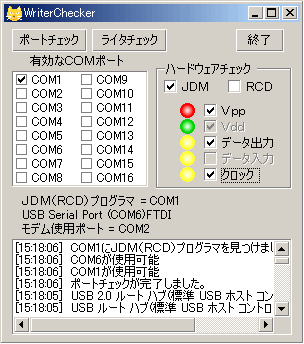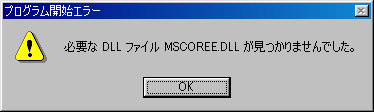バージョン2.0.0
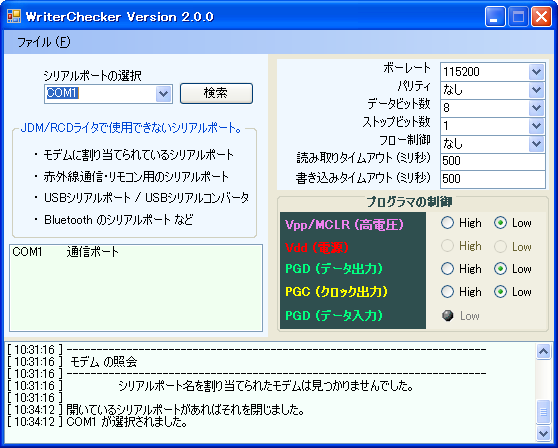
WriterChecker Version 2.0.0 のダウンロード(2011年10月24日、ZIPファイル、24.1KB)
シリアルポート接続のJDMプログラマやPICライタ5号機、RCDライタなどの動作チェック用のソフトです。
- 旧バージョンでは、モデムの検出にATコマンドへの応答を利用していましたが、 ごくまれに JDM / RCD ライタ のはんだ付け不良が原因で誤検出することがあるため、モデムの検出方法を変更しました。
- 旧バージョンでは、JDM / RCD ライタ の接続されているシリアルポート名を自動的に検出していましたが、PICマイコンのICSPDAT(PGD)をプルアップしている場合や、起動時にICSPDAT(PGD)のピンを出力(Hi)になるようにしているプログラムが書き込まれていた場合、自動検出に失敗するため、自動検出機能を廃止しました。
- JDM / RCD ライタ の信号や高電圧の入出力の制御には、PICProg4U とは異なる手法(SerialPortクラス)を使用していますので、データ送受信中のシリアルポートを抜去すると、システムがハングアップすることがあります。
動作環境: .NET Framework 2.0 がインストールされている Windows パソコン
Windows 7 .NET Framework は標準で OS に含まれています。
Windows Vista .NET Framework は標準で OS に含まれています。
Windows XP .NET Framework 2.0 以上が必要です。
Windows 2000 SP3以上、.NET Framework 2.0が必要です。
Windows 98 SE .NET Framework 2.0が必要です。
Windows Me .NET Framework 2.0が必要です。
動作確認は Windows7/XP でおこないました。
使用方法:
ダウンロードしたファイルを適当なフォルダに解凍してください。アンインストールする場合は、フォルダごと削除してください。
プログラムを起動すると、お使いのパソコンのシリアルポートを自動的に探し、有効なシリアルポートが見つかれば、シリアルポート名(以下ポート名)をコンボボックスで選択できるように一覧表示します。
このコンボボックスに一覧表示されるポート名は、デバイス マネージャ の「ポート ( COM と LPT )」 とほぼ同じですが、それ以外に、モデムなどのポート名を割り当てられたデバイスのポート名も含まれることがあります。
注: このポート名はシステムのレジストリから取得しているため、レジストリ内の情報が古かったり誤っていたりすると、ポート名が正しく表示されないことがあります。
リストボックスには、ポート名が説明付きで一覧表示されます。
コンボボックスの有効なポートから、使用したいポート名を選択します。JDM / RCD ライタ で使用できるのは、COM1~COM4 の範囲内にあるポートで、標準の RS232 シリアルポート だけです。COM1~COM4 であっても、赤外線通信ポート や 内蔵モデム、USBシリアルポート や Bluetoothシリアルポート などに割り当てられていることがありますので、注意が必要です。
ポートを選択したら、「プログラマの制御」で JDM / RCD ライタ の信号や高電圧の入出力を制御することが可能になります(旧バージョンの説明を参照してください)。
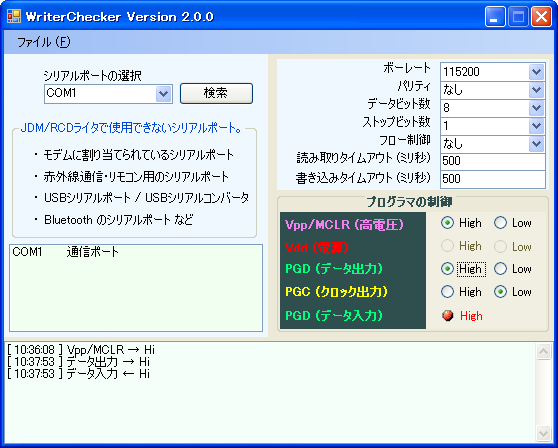
注意
JDM / RCD ライタ のVddの電位は、それが接続されているパソコンのGNDの電位です。 たとえば、誤って JDM / RCD ライタ やターゲットの GND/Vss をパソコンのGNDに接続したり、パソコンオシロのプローブやGNDの接続方法を間違えたりすると、パソコンの電源が落ちたり、シリアルポートが故障するなどの障害が起きることがあるかもしれませんので、ご注意ください。
著作権と免責事項:
このソフトウェアはフリーウェアとして提供されますが、使用にあたっては下記に同意する必要があります。
このソフトウェアの著作権は、法律で保護されています。このソフトウェアの使用、配布、複製は著作権者の許可なく無料でおこなえますが、商行為には著作権者の許可なく利用できません。
このソフトウェアにはバグがあるかもしれませんし、著作権者はこのソフトウェアがあなたの期待通りに動作することを保証するものではありません。このソフトウェアは無保証であり、このソフトウェアの使用により生じた直接間接の損害にたいし、著作権者は責任を負いませんし、補償もしません。あくまで自己責任において使用してください。